国旅手游网提供好玩的手机游戏和手机必备软件下载,每天推荐精品安卓手游和最新应用软件app,并整理了热门游戏攻略、软件教程、资讯等内容。欢迎收藏
网友执念提问:猎豹浏览器怎么截图整个网页
在猎豹浏览器中有个截图功能,各位知道怎么使用吗?在此,就为各位伙伴们讲解猎豹浏览器中使用截图功能的详细操作流程。
一、点击猎豹安全浏览器右上角【更多功能】按钮,选择”显示/隐藏图标“
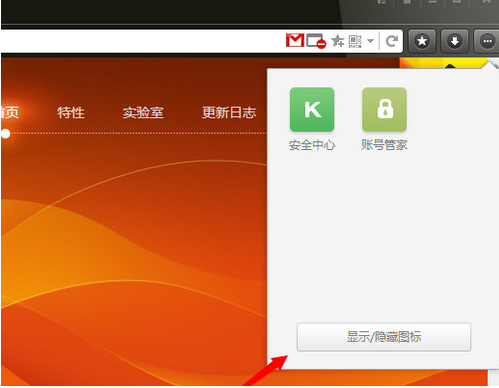
二、下拉选择【截图】,点击”安装“安装截图功能
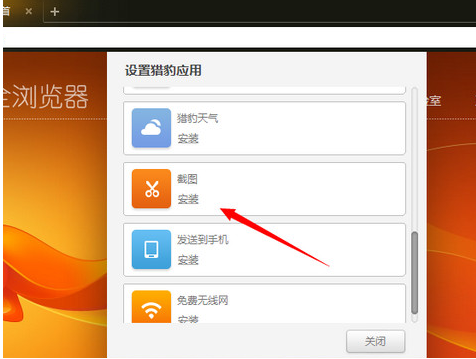
三、点击猎豹安全浏览器右上角【截图】按钮即可截图
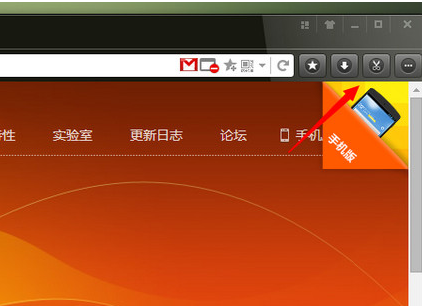
四、根据不同的需求,可以选择【区域性截图/隐藏浏览器截图/保存当前整个网页】
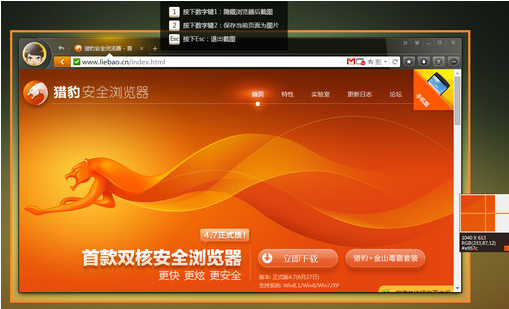
五、截图完成后,我们可以在截图的基础上进行图形/文字标注,同时还支持分享到新浪微博哟~
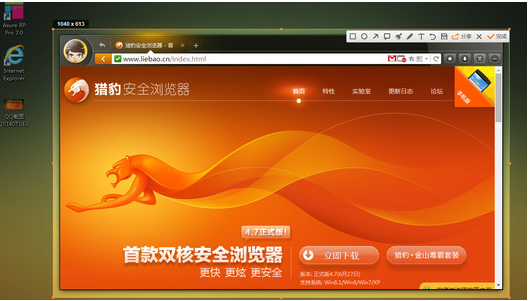
上文就是小编为你们讲解的猎豹浏览器中使用截图功能的详细操作流程,你们都学会了吗?
关于《猎豹浏览器中使用截图功能的详细操作流程》相关问题的解答小春小编就为大家介绍到这里了。如需了解其他软件使用问题,请持续关注国旅手游网软件教程栏目。
版权声明:本文内容由互联网用户自发贡献,该文观点仅代表作者本人。本站仅提供信息存储空间服务,不拥有所有权,不承担相关法律责任。如果发现本站有涉嫌抄袭侵权/违法违规的内容,欢迎发送邮件至【1047436850@qq.com】举报,并提供相关证据及涉嫌侵权链接,一经查实,本站将在14个工作日内删除涉嫌侵权内容。
本文标题:【猎豹浏览器中使用截图功能的详细操作流程是[猎豹浏览器中使用截图功能的详细操作流程是什么]】
本文链接:http://www.citshb.com/class298516.html
